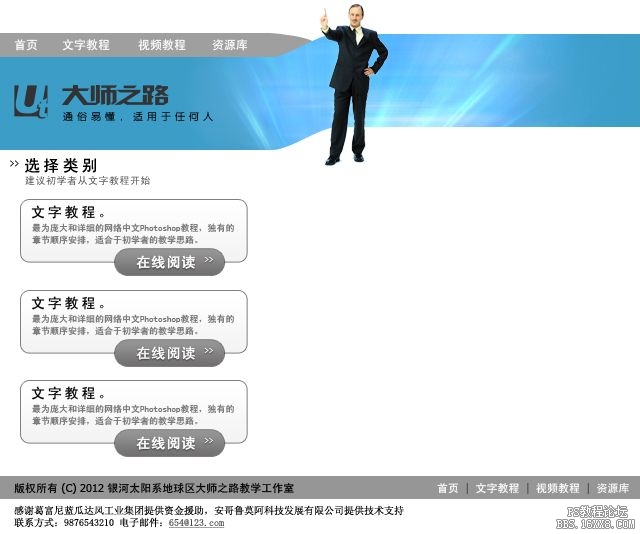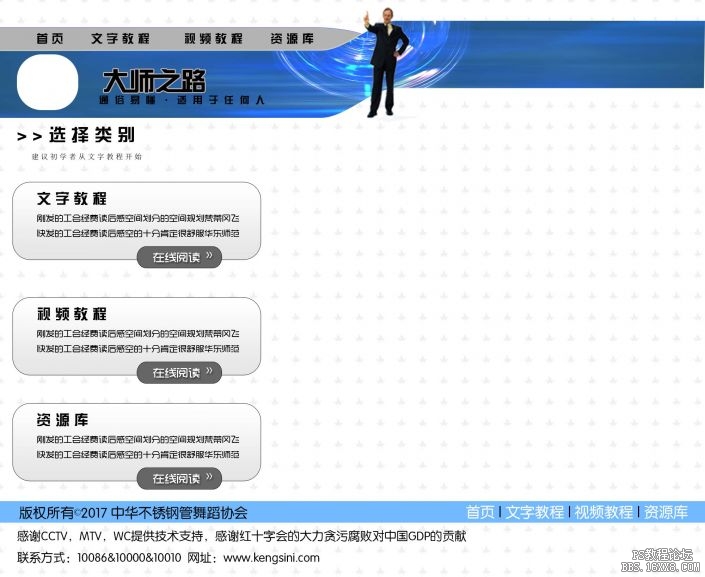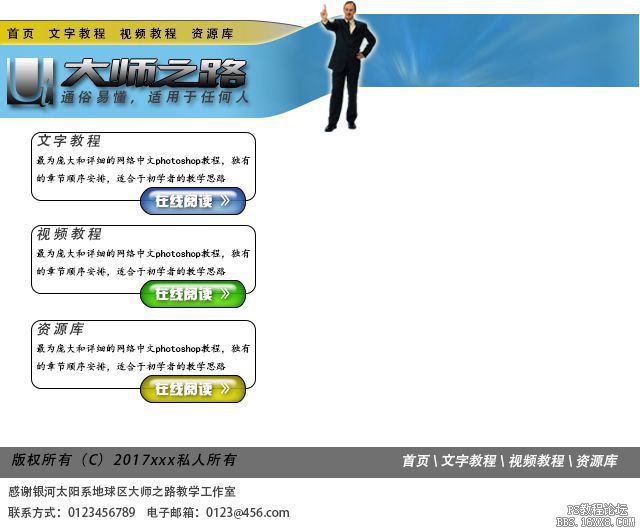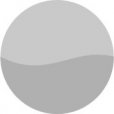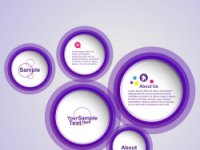13-4 实战网页设计稿(3)
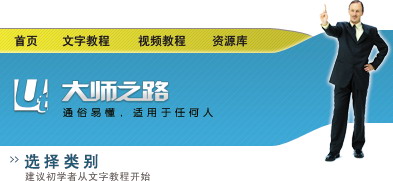
s1319大家注意到在模板网页图片中,在人物的长条背景内有环状的图案。我们也可以来制作同样的效果。首先开启光盘素材目录下的art17.jpg,如下左图,使用【滤镜_扭曲_极坐标】将其变为环状,设定如下中图,效果如下右图。
 -
- -
-
将素材图片移动到设计稿中,为了达到让其只出现在长条矩形区域内的目的,我们可以使用剪贴蒙板。将其放置于长条矩形的上一层,在图层调板中按住ALT键单击两个图层的接缝处,建立剪贴蒙板,效果如下左图,图层调板如下右图。为了达到更好的融和效果,我们使用了“颜色减淡”混合模式,并另外对其建立了点阵蒙版,在其图层边界处用黑色涂抹,以避免明显的接缝产生。
 -
-
虽然我们还没有学习滤镜的使用,但滤镜不同于滤镜或画笔,本身没什么技术性可言。滤镜的效果很出色,为了不让大家过早沉迷于滤镜带来的虚幻中,我们一直不予正式介绍。虽然如此,不过这并不影响我们使用滤镜。况且,大家在经过了这么长久的学习后,也该是收获的季节了。
将刚才的图层复制一个,复制出来的图层也保留着剪贴蒙板的特性。对其使用【滤镜_模糊_动感模糊】,设定如下左图,之后将其往左方移动一些,混合模式改为“滤色”,并删除随复制而来的点阵蒙板,图层调板如下中图,图像效果如下右图。
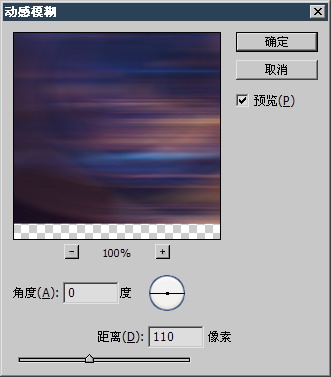 -
- -
-
原先我们制作环状图像是为了仿造模板图像,现在我们也可以有自己的创造性,不就是滤镜吗?现在就对原先的环形图像使用【滤镜_模糊_径向模糊】,设定如下左图。图像效果如下中图。我们可以将其移动到大师之路文字附近,形成一种光芒发散的效果。如下右图。
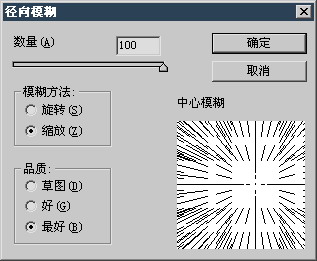 -
- -
-
我们现在还处在创意的缺乏期,因此仿造一些成品的网页是一个很好的学习方法。这同时也是在对以往学过的技术知识做回顾。从此大家在网络上或街上看到一些比较出色的作品,就可以尝试仿造。用于网页的布局有许多种,由于网页的特殊性,网页设计稿在制作中有许多需要注意的地方。一些好看的效果未必适合在网页上。我们将在另外的教程中专门介绍网页设计稿的制作。
相信大家现在对路径的优点已经非常熟悉了。如果有人觉得或许这称不上方便,那不妨将所有路径的部分全部改为点阵来制作。看看点阵图像在后期修改上是怎样得麻烦。一般说来,一个Photoshop使用者在相当长的一段时间内,即使他的技术已经非常熟练了,也还只会停留在使用点阵进行制作的阶段。在某一天某一个人的指点下,或自己无意之中,才会得到路径的“真传”。我本人就是如此,从点阵到矢量花了相当长的时间摸索。所以在把我的知识写成教材的同时,在很早就着重讲述了矢量这个方面。不夸张地说,会矢量才算是会设计。
除了不能使用滤镜以外,路径在缩放不失真以及改变锚点从而改变外形等方面有着很大的优势。因此大家今后都要优先使用矢量进行制作。另外在Illustrator中,矢量式可以使用滤镜的。
学习 · 提示
相关教程

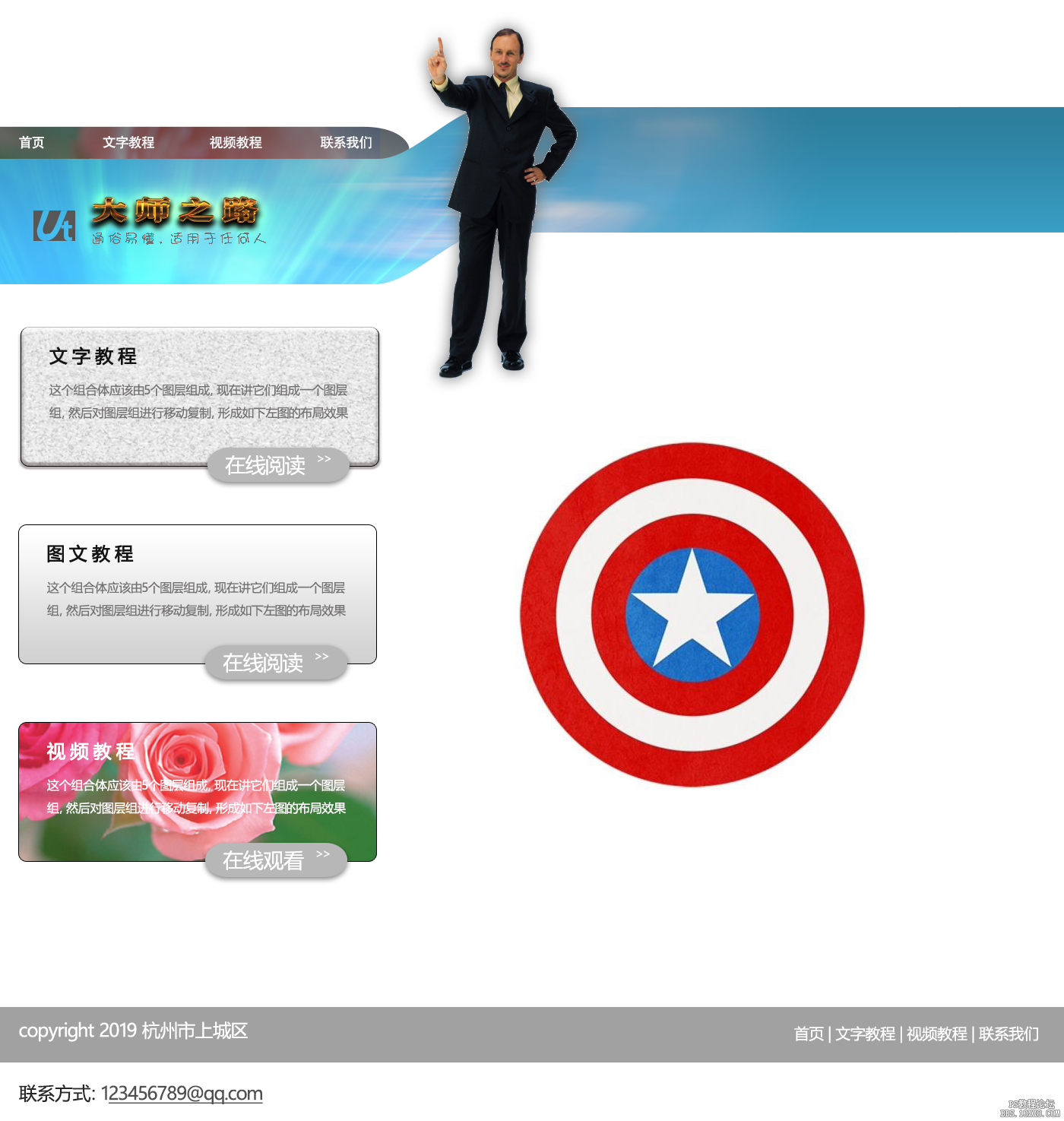
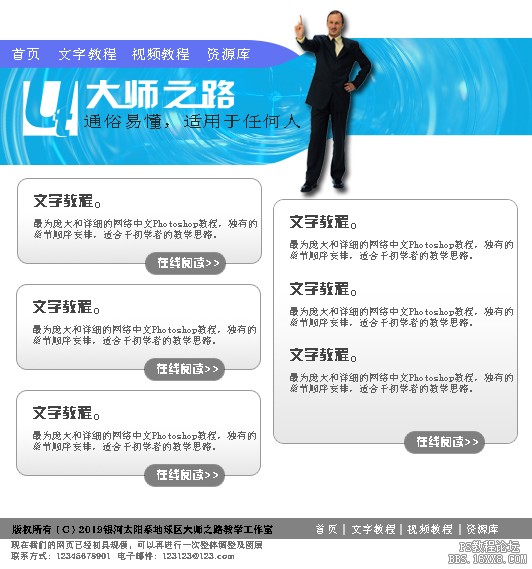
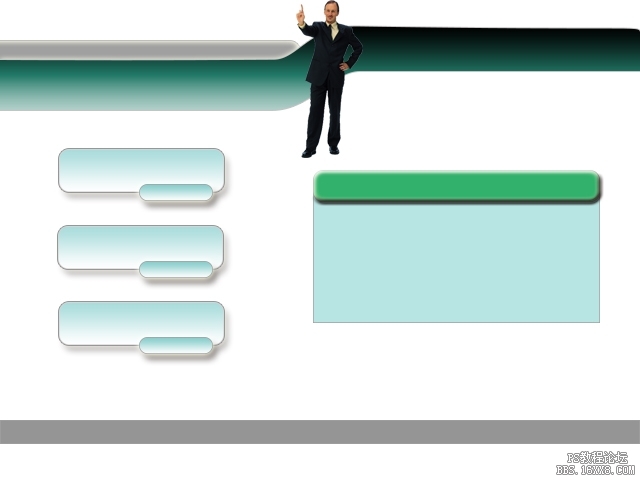
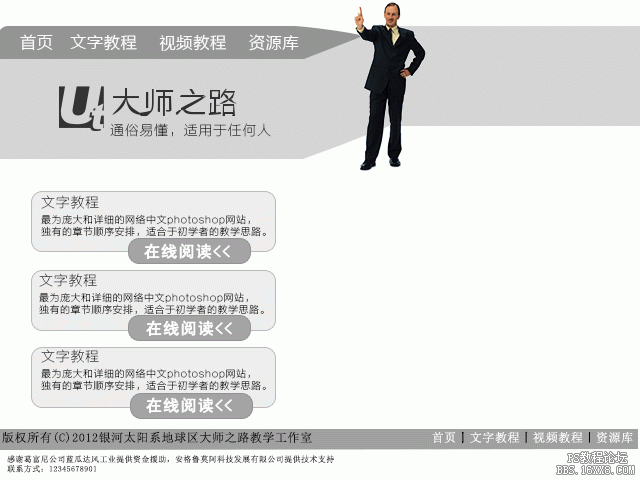
 这章学完了,开始滤镜,加油
这章学完了,开始滤镜,加油